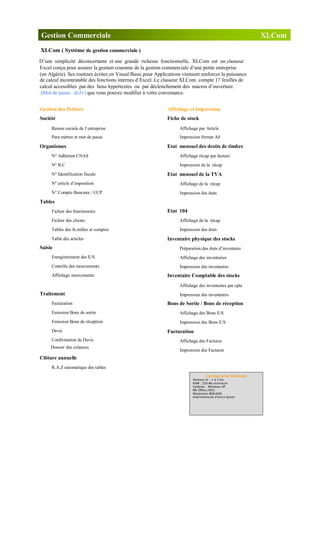
Gestion commerciale 2015
- 1. XLCom ( Système de gestion commerciale ) D’une simplicité déconcertante et une grande richesse fonctionnelle, XLCom est un classeur Excel conçu pour assurer la gestion courante de la gestion commerciale d’une petite entreprise (en Algérie). Ses routines écrites en Visual Basic pour Applications viennent renforcer la puissance de calcul incontestable des fonctions internes d’Excel. Le classeur XLCom compte 17 feuilles de calcul accessibles par des liens hypertextes ou par déclenchement des macros d’ouverture. (Mot de passe : dz31) que vous pouvez modifier à votre convenance. Gestion des fichiers Affichage et Impression Société Fiche de stock Raison sociale de l’entreprise Affichage par Article Para mètres et mot de passe Impression format A4 Organismes Etat mensuel des droits de timbre N° Adhérent CNAS Affichage récap par facture N° R.C Impression de la récap Etat mensuel de la TVAN° Identification fiscale N° article d’imposition Affichage de la récap N° Compte Bancaire / CCP Impression des états Tables Etat 104Fichier des fournisseurs Fichier des clients Affichage de la récap Tables des fa milles et comptes Impression des états Inventaire physique des stocksTable des articles Saisie Préparation des états d’inventaire Enregistrement des E/S Affichage des inventaires Contrôle des mouvements Impression des inventaires Inventaire Comptable des stocksAffichage mouvements Affichage des inventaires par cpte Traitement Impression des inventaires Bons de Sortie / Bons de réceptionFacturation Emission Bons de sortie Affichage des Bons E/S Emission Bons de réception Impression des Bons E/S Devis Facturation Confirmation de Devis Affichage des Factures Impression des Factures Clôture annuelle R.A.Z automatique des tables Dossier des créances Gestion Commerciale XLCom Configuration Minimale Pentium IV – 2 à 3 Go RAM : 256 Mo minimum Système : Windows XP MS Office 2003 Résolution 800x600 Imprimante Jet d’encre Epson
- 2. Attention ! Cette application est conforme à la réglementation algérienne en matière de droit fiscal Assistance et Prix très abordable ! N’hésitez pas à me contacter. Kadoran49@hotmail.fr 07.72.78.26.71 2
- 3. CONSIGNES D’UTILISATION A SUIVRE : EXCEL A L’OUVERTURE DE L’APPLICATION A LA FERMETURE DE L’APPLICATION 2003 Cliquer sur Activer les macros 2007 Cliquer sur options… Cliquer sur Activer ce contenu Décocher Vérifier la compatibilité lors de …… Sinon une des feuilles risquerait d’être modifiée à votre insu. 2010 Cliquer sur Activer le contenu 3
- 4. PRESENTATION Etat Timbres Etat 104 Etat TVA DZ31 Fichier Fournisseurs 4
- 5. Fichier clients * * * * * * * - Code client = saisir CLT et numéro d’ordre des clients comme indiqué sur la figure ci dessus - les étiquettes précédées de l’astérisque = informations nécessaires pour l’état 104 - si le client est exonéré de l’impôt avec document à l’appui répondre par N - Il se peut que vous ayez des clients passagers, alors prévoir un code universel par exemple CLT01 modifiable à volonté 5 - Préciser s’il s’agit d’un organisme publique (APC ,Wilaya ,Sté Nle etc…) ou d’un particulier - Attention ! s’il s’agit d’un client ayant une créance, vous devez lui attribuer un code client permanent
- 6. Ainsi un magasin d’électroménagers devra regrouper ses produits en groupes ( téléviseurs, lave linges, réfrigérateurs etc…) Et un quincailler devra regrouper sa marchandise en : clouterie, visserie, outillage, etc… Fichier Famille de produits - - - - - - - - - - - - - - - - - - - - - - - Colonne Fam = en concertation avec le service comptabilité créez les familles de produits en fonction des comptes comptables ; ainsi vous aurez une comptabilité analytique de votre marchandise. La commande «Ajouter » sert à ajouter des enregistrements à votre base de données La commande « Filtrer » vous aidera à sélectionner les comptes ou familles de produits à afficher Le compte comptable est obligatoire pour chaque famille. 6 Ajouter Filtrer
- 7. Fichier Articles Dans la colonne « Famille » vous sélectionnez le code adéquat pour enregistrer un nouveau produit Le code article est automatiquement saisi et incrémenté en fonction du nombre d’articles Saisir la désignation des produits et leurs références, le prix hors taxe et la TVA Dans la colonne « Stock Initial » saisir la quantité à partir de l’inventaire de fin d’année Le stock de sécurité vous aidera à planifier vos approvisionnements 7
- 8. Saisie des mouvements Le Numéro de Bon est affiché et incrémenté au besoin automatiquement selon le type de mouvement Vous sélectionnez le type de mouvement à effectuer (Entrée pour les achats, Sortie pour les ventes et Devis pour les estimations Vous sélection dans la liste déroulante le type de paiement « A Terme » ou « Comptant » Saisir le numéro et la date de la facture s’il s’agit d’un approvisionnement, et le numéro et la date du bon de livraison s’il s’agit d’une sortie du magasin. Saisir numéro de la commande s’il s’agit d’un client (facultatif) Sélectionnez dans la liste déroulante le client ou le fournisseur enregistré dans votre base de données Le nom s’affiche automatiquement (attention aux clients passagers – voir page 4) Dans la colonne « Article » sélectionnez votre article dans la liste déroulante puis la quantité En bas à gauche s’affiche le coût moyen pondéré auquel il suffit de lui ajouter votre marge bénéficiaire pour compléter le champ « PUHT » Saisir la « TVA » si le client est imposable et cliquer sur « Timbre » si le paiement est effectué en espèces Pour les achats, il se peut qu’il y ait des frais de transport, dans ce cas saisir le montant dans la case « Montant Fret » Une fois le premier enregistrement terminé, soit vous cliquez sur « Autre Art. » si le bon comporte plusieurs articles soit vous Validez et vous entamerez un Autre Bon , soit vous « Quittez » le module 8 + Marge 10%
- 9. Edition Facture/Devis Saisir au clavier le numéro de Bon à visualiser suivant le type de mouvement sélectionné Entrée/Sortie/Devis Bouton «Imprimer » et Bouton « Aperçu avant impression » pour les Devis Vous avez la possibilité de supprimer ce mouvement de stock mais le n° de Bon sera toujours conservé avec la mention «Annulé » Un Devis peut être confirmé en cliquant sur le bouton «CONFIRMER » et sera facturé sous le dernier numéro de facturation. Ainsi, vous n’aurez pas à répéter la saisie du mouvement de stock. A l’issue de l’opération le programme vous informera du numéro attribué à la nouvelle facture. 9 Bouton «Imprimer » et Bouton « Aperçu avant impression » pour les Factures Bouton «Imprimer » et Bouton « Aperçu avant impression » pour les Achats
- 10. Commande « Versements » = Lorsque le client s’apprête à effectuer des versements pour solder sa créance Si vous voulez relancer vos clients cliquez sur la commande « Lettre de Relance … » La commande « Mise à jour » actualise le dossier créances Versements périodiques N’oubliez pas les dates de versement, c’est nécessaire. Dossier Créances 10
- 11. Mouvement des stocks Sélectionnez le mouvement de stocks que vous voulez traiter et la période puis appuyez sur «OK » Le filtre affichera les opérations effectuées pendant cette période et la valeur enregistrée. Pour désactiver le filtre et revenir au mode « tous » appuyez sur «RESTAURER » Journal des mouvements Les mêmes opérations sauf que le filtre sera activé pour soit les Clients soit les Fournisseurs que vous aurez sélectionnés dans les cases correspondantes. 11
- 12. Inventaire Physique A chaque fois que vous voulez connaître vos stocks cliquez sur «Actualiser » Pour la prise d’inventaire, des é tats prêts à l’emploi vous seront proposés, vous n’aurez qu’à les imprimer en cliquant sur le bouton «Imprimer » 12
- 14. Fiche de Stocks Droits de Timbre 14
- 15. Etat TVA Etat 104 ? En marge de cet état vous sélectionnez dans la liste déroulante le code client pour que s’affichent les données dans le tableau 15
- 17. Il faut bien renseigner les champs de saisie. L’initialisation consiste en la remise à zéro des fichiers cochés. D’une manière générale seuls les fichiers inventaire initial Et mouvements stocks doivent être remis à zéro. S’il vous arrive d’effacer par inadvertance des fichiers dont vous avez Besoin, il suffit de quitter aussitôt l’application sans sauvegarder. PURGER LES FICHIERS ( pour commencer un nouvel exercice ) Paramètres 17
- 18. BS BR 18
- 19. Facture 19